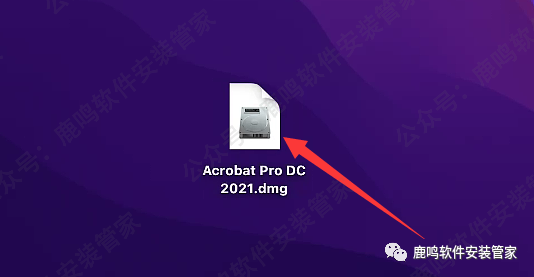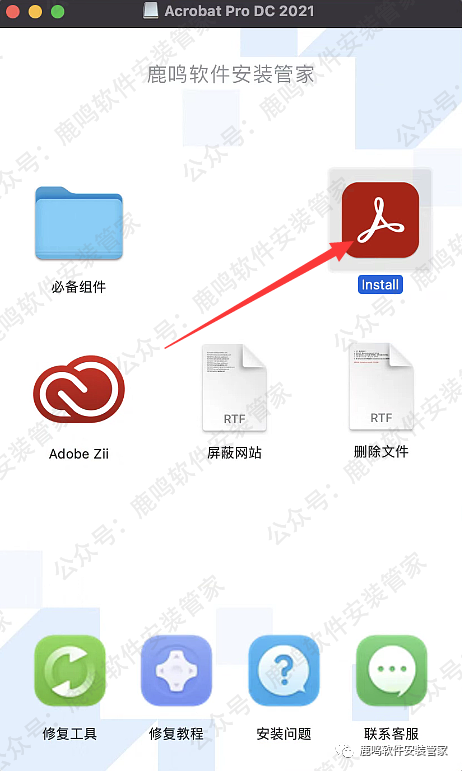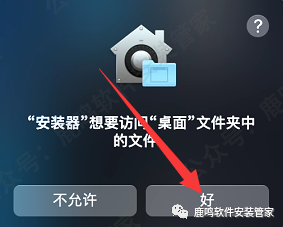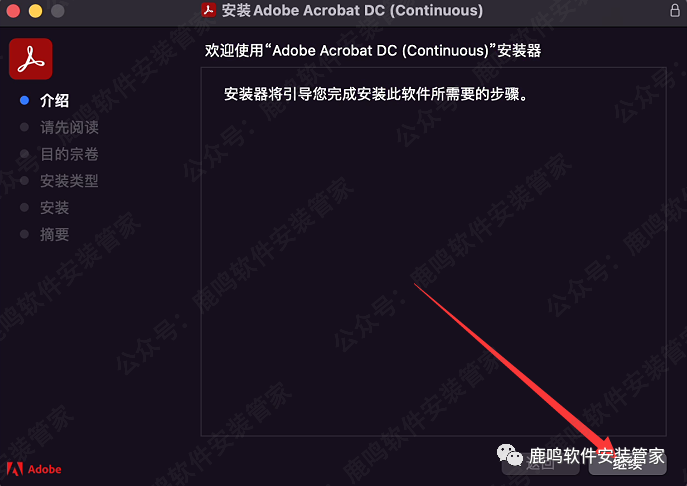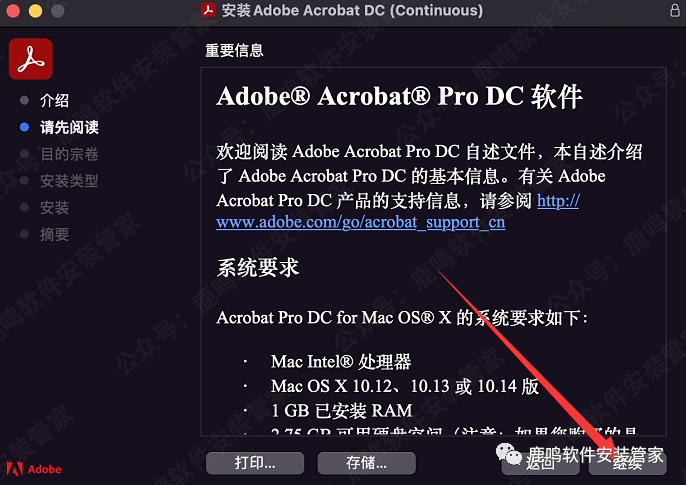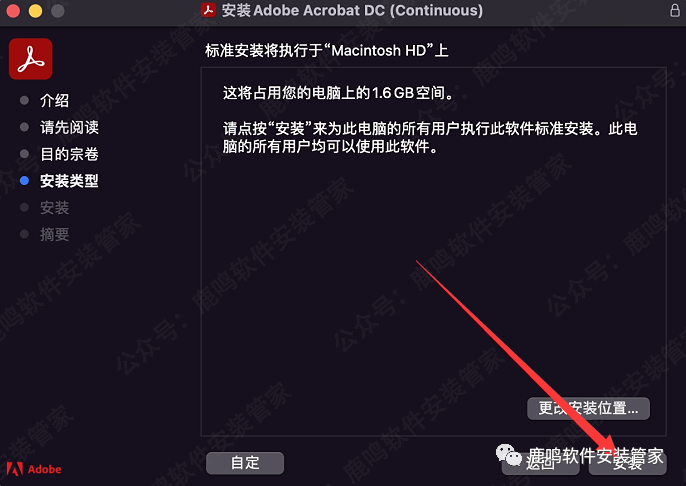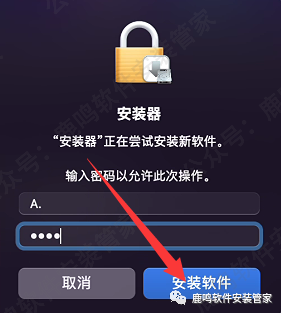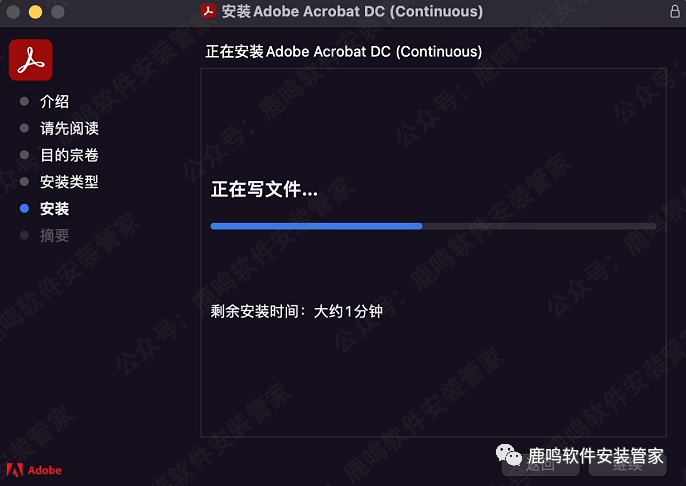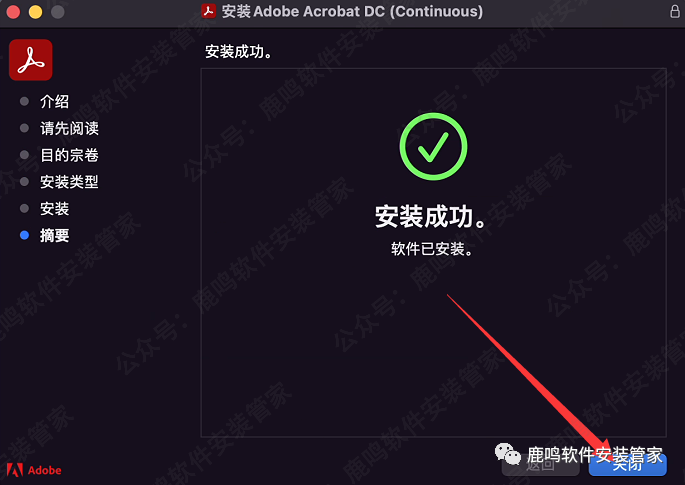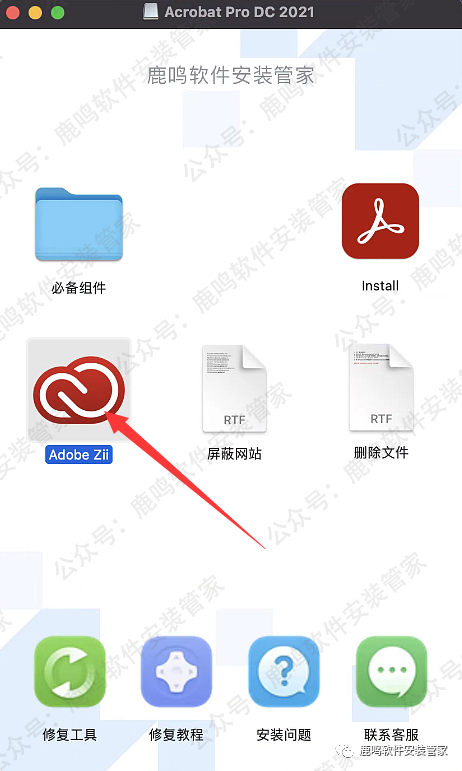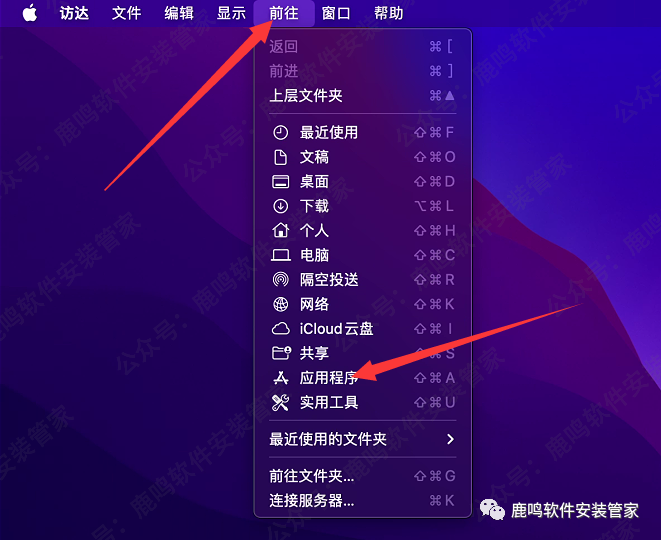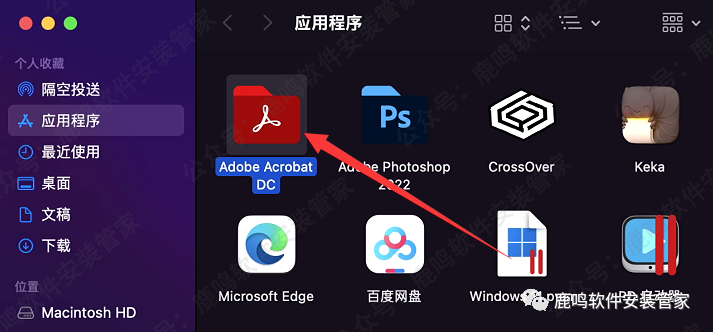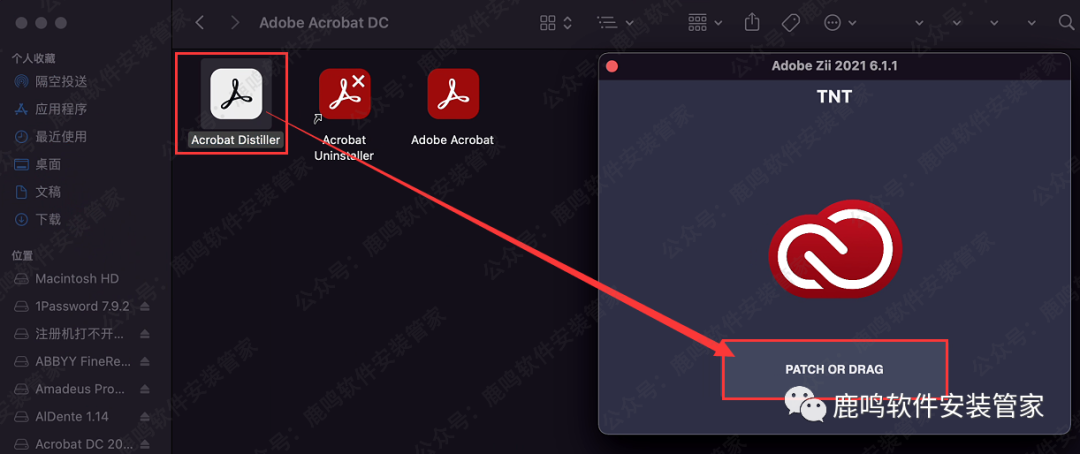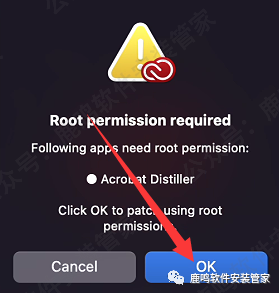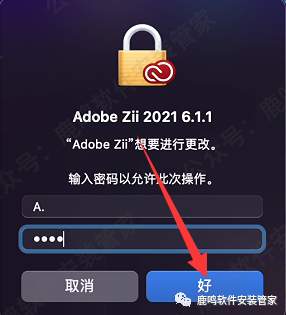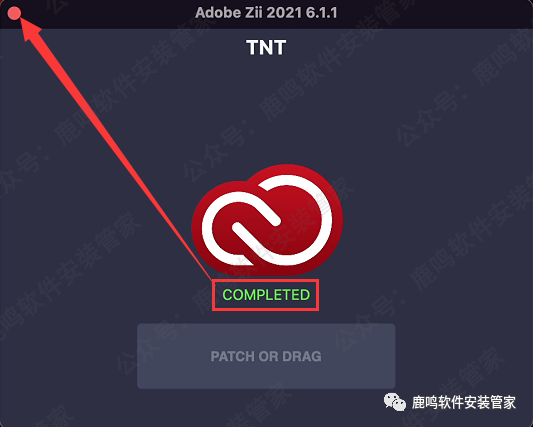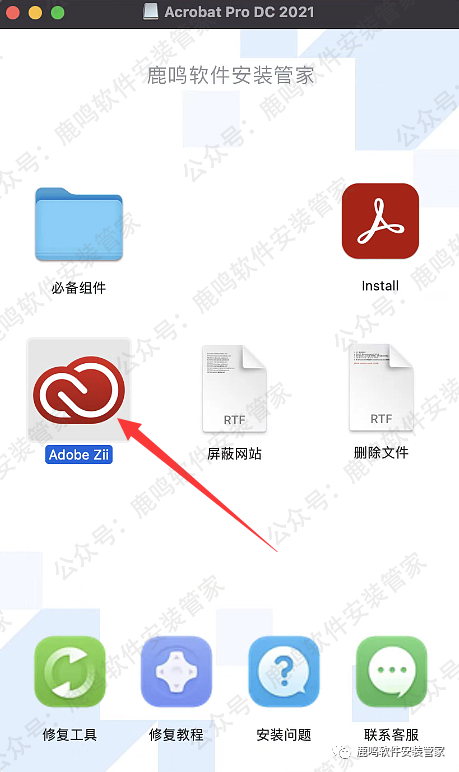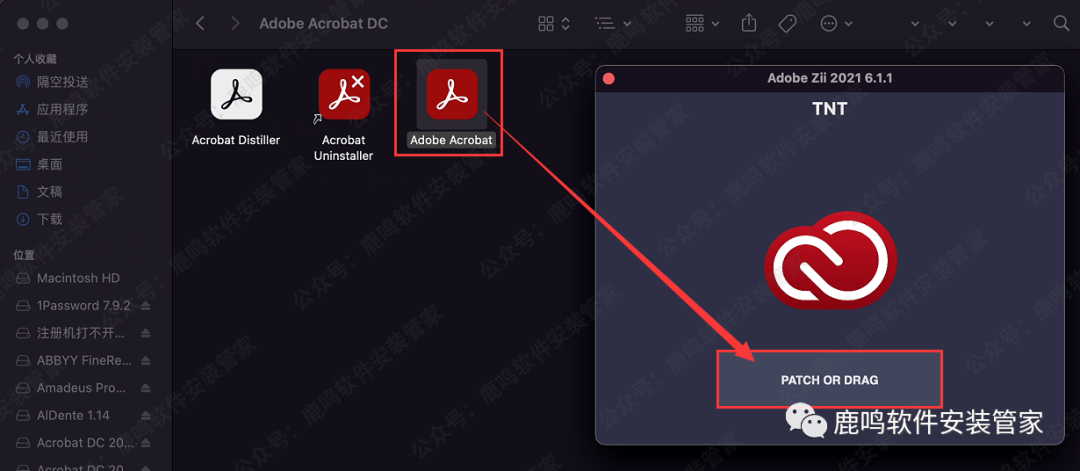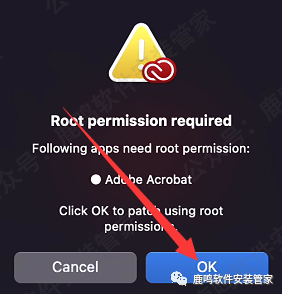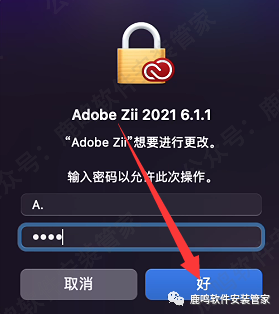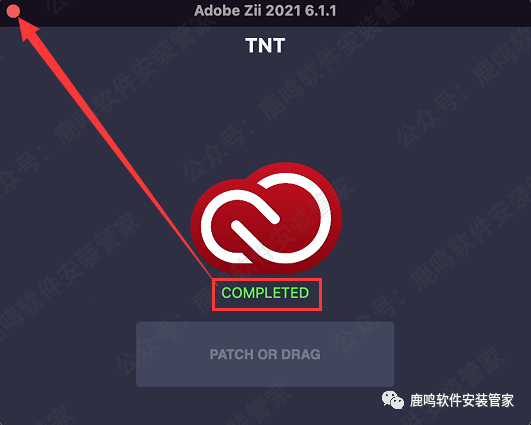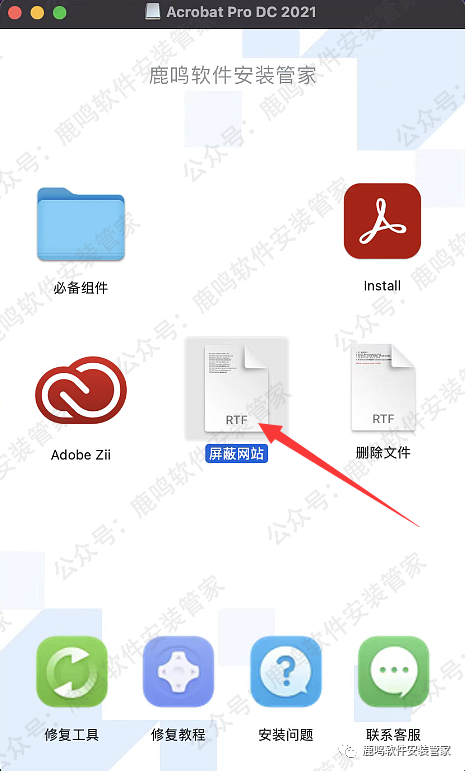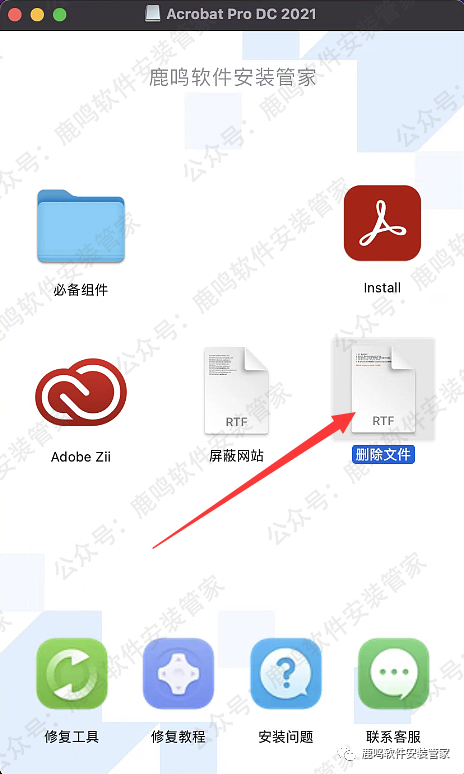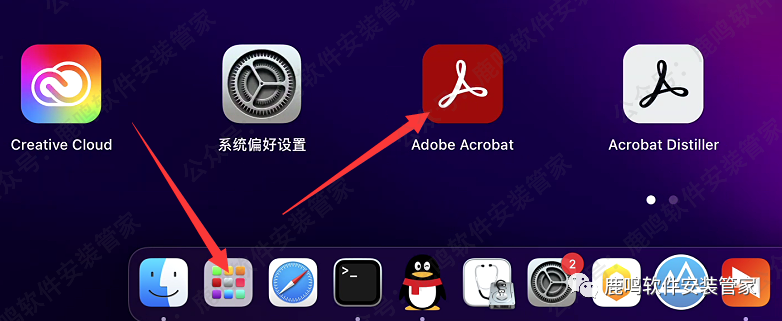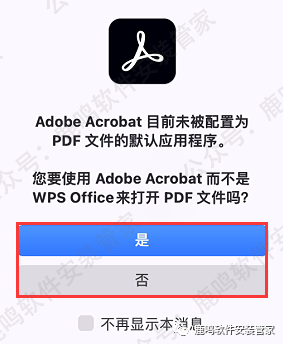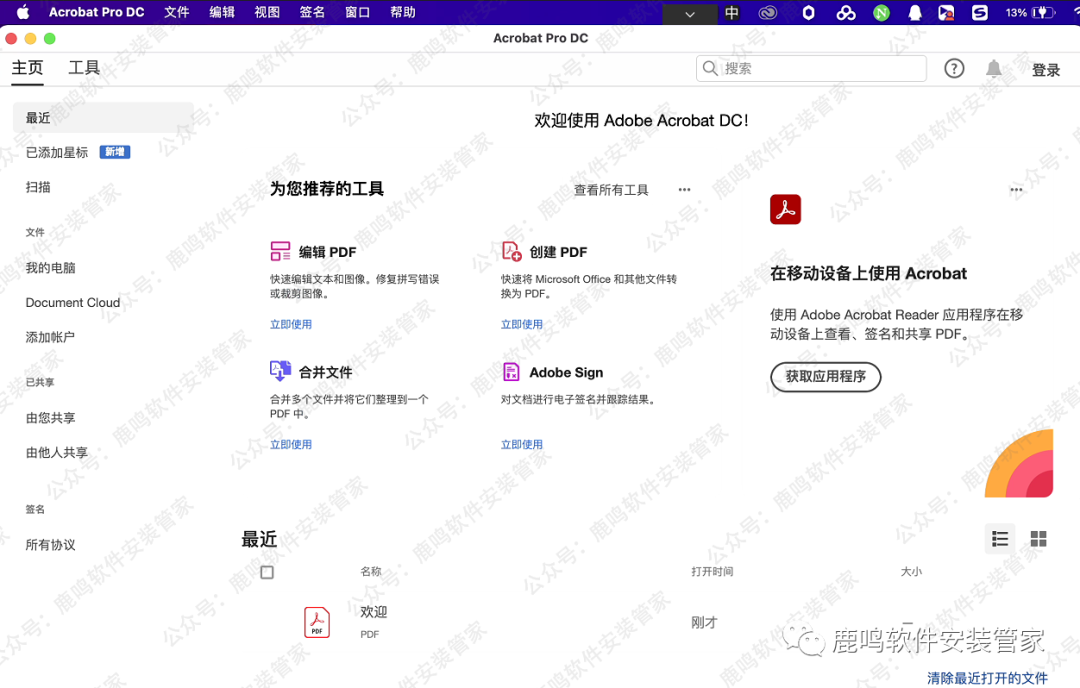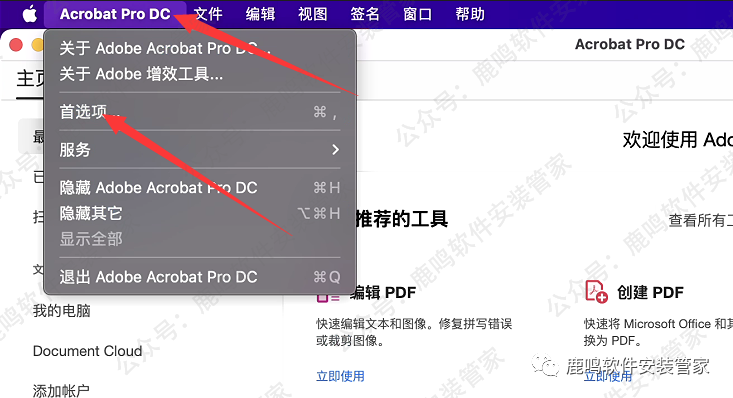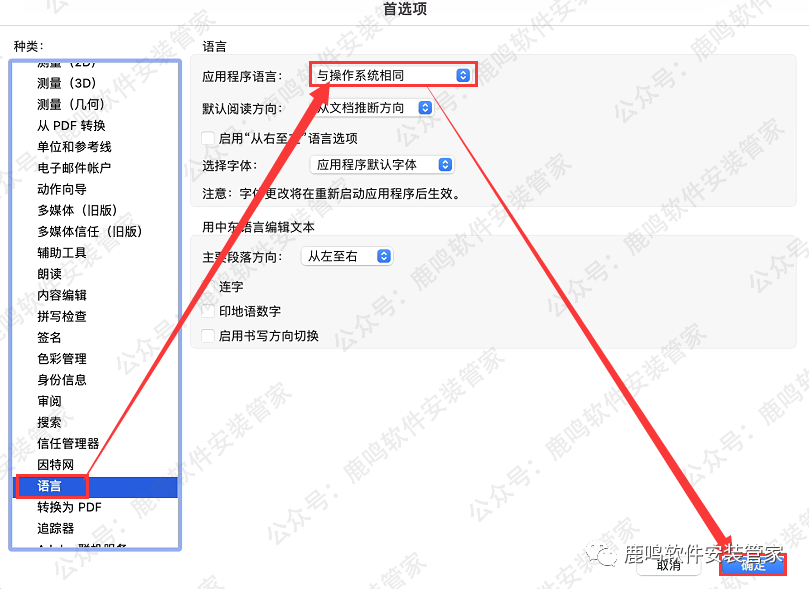兼容M1+M2芯片•Acrobat Pro DC 2021 For Mac版本•软件安装包下载 安装教程步骤•苹果电脑MAC系统
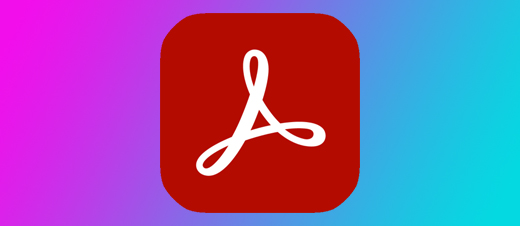
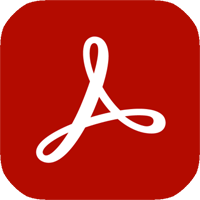
软件详情+下载链接:
软件详情+下载链接:
软件详情+下载链接
软件名称 :Acrobat Pro DC 2021 For MAC版本•激活版
界面语言 :简体中文+英文
软件简介 :PDF文件 编辑阅读合并软件
系统版本 :Mac 10.12-13.x Ventura 或更高
兼容芯片 :支持Intel+M1.M2及更高芯片
亲测安装 :所有资源皆经严格把关、实机安装测试!
[百度网盘丨下载链接]:
https://pan.baidu.com/s/1VZKE7UFe-_9O0gfwDoEOrw?pwd=8866
[123 云盘丨下载链接]:
https://www.123912.com/s/LZZBjv-MriW
下载:下载链接里,下载需要安装的版本即可,不用所有版本全部下载!
客服:打开安装包内的 [联系客服],添加客服QQ,或点击本网页最上面 [联系客服]!
安装教程:
安装教程:
1、双击打开,下载到Mac电脑上的【A.Acrobat Pro DC 2021.dmg】软件安装包。
安装前一定要做的:
●1)、输入软件密码,打开安装包后:双击打开安装包左下角的【修复工具】,修复完成后,再返回本教程安装。修复工具操作教程:点击查看

●2)、打开安装包左上角内的【必备组件】文件夹,安装组件,2选1,安装其中1个即可。(若Mac电脑里安装过该组件,可以不用重复安装,可忽略这步)AntiCC组件安装教程:点击查看 Creative Cloud组件安装教程:点击查看
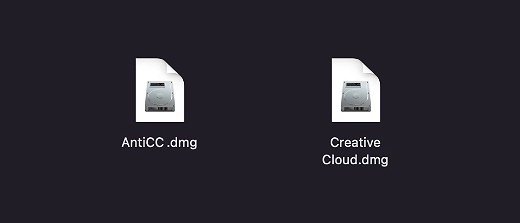
断网安装 :后面需要关闭电脑网络,断网安装。
2、双击打开【Install】。
3、点击【好】。
4、点击【继续】。
5、点击【继续】。
6、点击【安装】。
7、输入【开机密码】,点击【安装软件】。
8、等待安装完成。
9、点击【关闭】。
10、返回安装包,双击打开【箭头指向的文件】。
11、返回桌面,点击【前往】-【应用程序】。(若菜单栏,没有前往,可以在桌面上,点击一下)
12、双击打开【Adobe Acrobat DC】文件夹。
13、把里面的【Acrobat Distiller】软件图标,拖拉到【PATCH OR DRAG】按钮上。
14、点击【OK】。
15、输入【开机密码】,点击【好】。
16、出现红框内的绿色信息,关闭该窗口。
17、再返回安装包,双击打开【箭头指向的文件】。
18、把里面的【Adobe Acrobat】软件图标,拖拉到【PATCH OR DRAG】按钮上。
19、点击【OK】。
20、输入【开机密码】,点击【好】。
21、出现红框内的绿色信息,关闭该窗口。
22、返回安装包,双击打开【屏蔽网站】,把里面的网址进行屏蔽操作。屏蔽软件联网教程:点击查看
23、网站屏蔽操作完成后,双击打开【删除文件】,按照里面的步骤,删除一个文件夹。
24、以上步骤都操作完毕后,在【启动台】里,打开【Adobe Acrobat】。
25、根据自己需要,决定PDF文件是否为默认软件。
26、安装完成。
27、软件界面语言切换,切换完成后,重启软件即可。